트위터(현재 X)가 다른 소셜 미디어 네트워크와 다른 점이 무엇인지 궁금한 적이 있나요? 많은 사람들은 X 플랫폼이 사용자에게 제공하는 자유로움 때문이라고 생각합니다. X에서 사용자 프로필을 보고 팔로우하지 않고도 해당 사용자의 게시물에 참여할 수 있습니다. 또한 트위터의 모든 사용자를 허락 없이 팔로우할 수 있습니다. 그렇기 때문에 많은 사용자가 트위터를 비공개로 설정하여 일부 공개 제한을 적용하는 방법을 궁금해합니다. 트위터를 비공개로 설정하여 온라인 개인정보를 보호하고 내 트윗을 볼 수 있는 사람을 관리하는 방법을 알아보세요.
비공개 트위터 또는 X 계정을 사용하면 플랫폼에서 오디언스와 도달 범위가 제한됩니다. 마찬가지로, 특히 원치 않는 팔로워와 댓글로 인한 골칫거리도 제한됩니다. 간단한 미션이 있는 내성적인 X 사용자에게 좋은 기능입니다. 다른 사용자와의 상호작용을 제한하면서 트위터의 모든 것을 소비할 수 있기 때문입니다. 하지만 이 기능이 실제로 존재할까요? 알아보세요.

목차
트위터 계정을 비공개로 설정할 수 있나요? X에서 비공개 계정이란 무엇인가요?
계정 없이도 트위터를 쉽게 볼 수 있지만 일부 기능은 로그인한 사용자로 제한됩니다. 트위터에 비공개 계정을 만들 수 있으며, 이 기능은 누구나 사용할 수 있습니다. 트위터 인증과는 달리 별도의 심사나 개인적 요구 사항이 필요하지 않습니다. 비공개 계정으로 즉시 트위터를 시작할 수 있습니다. 하지만 공개 계정이 있는 경우 계정을 비공개로 설정할 수도 있습니다.
"트위터 계정을 비공개로 설정할 수 있나요?"라고 문의하는 트위터 사용자들은 트윗 비공개 설정 기능에 대해 알게 되면 언제나 반가워합니다. 트위터에서는 이 기능을 사용하여 계정을 비공개로 설정하고 승인된 팔로워만 내 계정을 볼 수 있도록 허용합니다.
트위터 계정을 비공개로 설정하면 내 팔로워만 내 게시물을 보고 참여할 수 있습니다. 또한 공개 계정처럼 사람들이 내 계정을 쉽게 팔로우할 수 없습니다. 비공개로 전환하면 내 계정을 팔로우하려면 요청을 보내야 합니다. 이 요청을 수락해야만 내 팔로워가 될 수 있습니다. 따라서 이 기능을 사용하면 활성 트위터 팔로워만 유지할 수 있습니다.
트위터에서 트윗을 비공개로 설정하면 정말 비공개가 됩니다. 내 팔로워 외에는 아무도 내 프로필 콘텐츠와 게시물을 볼 수 없습니다. 팔로워가 내 게시물을 검색하더라도 검색 결과에 표시되지 않습니다. 트위터 서클을 사용하면 사용자가 선택한 그룹과 트윗을 공유할 수 있어 대화를 더욱 비공개로 유지할 수 있습니다. 또한 비공개 계정에서는 내 팔로워도 내 게시물을 리트윗할 수 없습니다. 새로 시작하기 위해 일부 사용자는 계정에서 모든 트윗을 삭제 하고 다시 시작합니다.
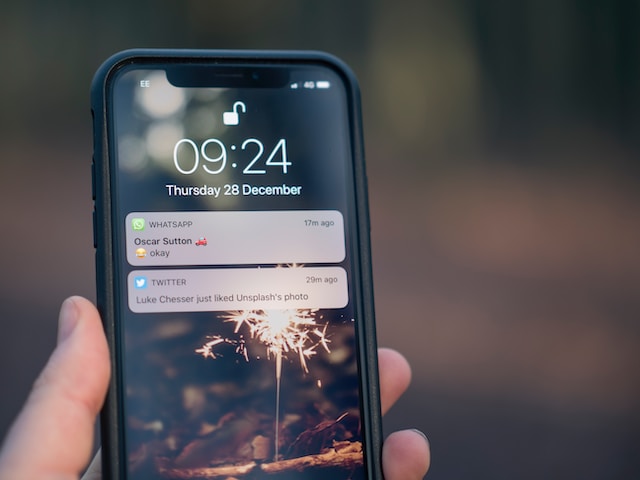
트위터에서 계정을 비공개로 설정하는 방법, 지금 바로 X
X 계정을 비공개로 설정하면 어떤 이점이 있는지 알아보고 나면 트위터에서 계정을 비공개로 설정하는 방법이 궁금할 수 있습니다. 절차는 간단하며 트위터 관리자의 검토나 승인이 필요하지 않습니다. 단계를 올바르게 따르고 모든 기능을 사용하기 시작하면 계정이 즉시 비공개로 전환됩니다. 또한 트위터 시크릿 모드를 활성화하면 흔적을 남기지 않고 검색할 수 있어 트위터에서 계정을 비공개로 설정할 때 개인정보 보호를 유지할 수 있습니다. 데스크톱 또는 모바일 디바이스에서 X 계정을 비공개로 설정할 수 있습니다. 이 섹션에서는 각 디바이스에 대한 단계를 간략하게 설명합니다. 온라인 환경을 관리하려면 콘텐츠 및 개인정보 보호를 위한 트위터 설정을 변경하는 방법을 알아보세요.
iPhone 또는 Android에서 트위터를 비공개로 설정하는 방법
통계에 따르면 트윕의 80%가 휴대폰으로 트위터를 사용하는 것으로 나타났습니다. 휴대폰에서는 모바일 앱에서 트위터를 탐색할 수 있습니다. 이 앱을 통해 사용자는 소셜 네트워크에서 제공되는 모든 기능을 즐길 수 있습니다. 이 앱은 Android 및 iOS 사용자가 액세스할 수 있으며 Google Play와 앱 스토어에서 다운로드할 수 있습니다.
이 앱에서 사용할 수 있는 기능 외에도 대부분의 트위터 설정에 완전히 액세스할 수 있습니다. 예를 들어, 모바일 디바이스에서 트윗 비공개 설정을 수정할 수도 있습니다. 따라서 iPhone 또는 Android에서 트위터를 비공개로 설정하는 방법이 궁금하다면 이 섹션을 참조하세요.
아래의 4단계에 따라 트윗을 보호하고 휴대폰에서 X 계정을 비공개로 전환하세요:
- 홈페이지 왼쪽 상단의 프로필 아이콘을 탭하여 X 메뉴를 엽니다.
- "설정 및 지원"을 클릭하고 "설정 및 개인정보"를 선택합니다.
- 새 페이지에서 "개인정보 및 보안"을 선택하고 "오디언스 및 태그"를 엽니다.
- '글 보호' 옵션 옆에 있는 스위치를 토글하여 이 옵션을 켭니다.
이 기능을 켜면 계정이 비공개로 전환되어 공개적으로 볼 수 없고 상호작용할 수 없습니다.
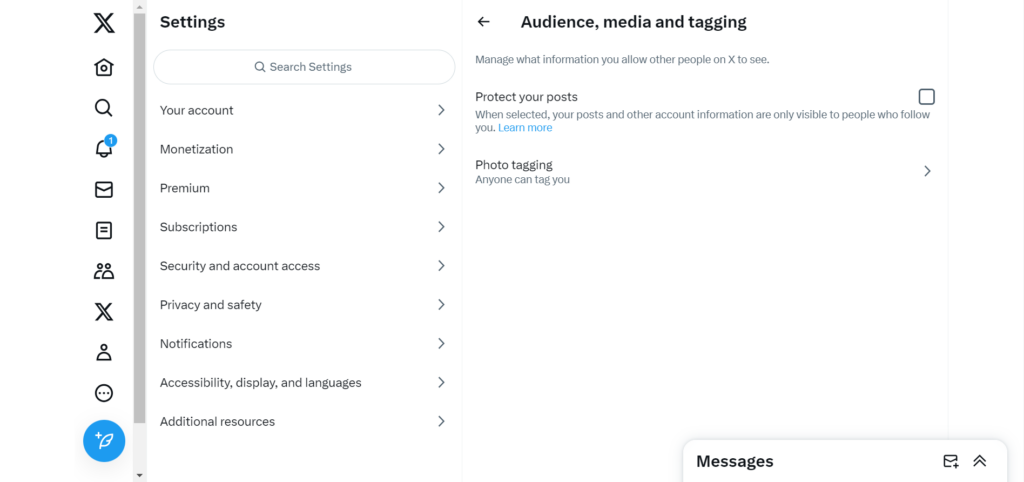
데스크톱에서 트위터 계정을 비공개로 전환하는 방법
데스크톱 브라우저를 사용하여 웹 버전에서 트위터 또는 X에 액세스할 수도 있습니다. 데스크톱에서 대부분의 트위터 기능과 모든 설정에 액세스하고 원하는 대로 수정할 수 있습니다. 또한 웹 버전의 모든 계정 설정은 내 X 계정이 있는 모든 디바이스에서 자동으로 적용됩니다.
따라서 데스크톱에서 비공개 프로필을 만들려면 아래 5단계에 따라 안내하세요:
- 데스크톱에서 계정 정보로 트위터에 로그인합니다.
- 왼쪽의 탐색 메뉴에서 '더보기' 아이콘을 선택합니다.
- "설정 및 지원"을 탭하고 "설정 및 개인정보"를 선택합니다.
- 가운데 열에서 '개인정보 및 보안'을 클릭하고 오른쪽의 하위 메뉴에서 '오디언스, 미디어 및 태그 지정'을 선택합니다.
- 마지막으로 오른쪽에 있는 '글 보호' 옵션의 확인란을 선택합니다.
트위터 계정을 비공개로 설정하고 일반 대중으로부터 내 게시물을 숨기는 방법입니다.
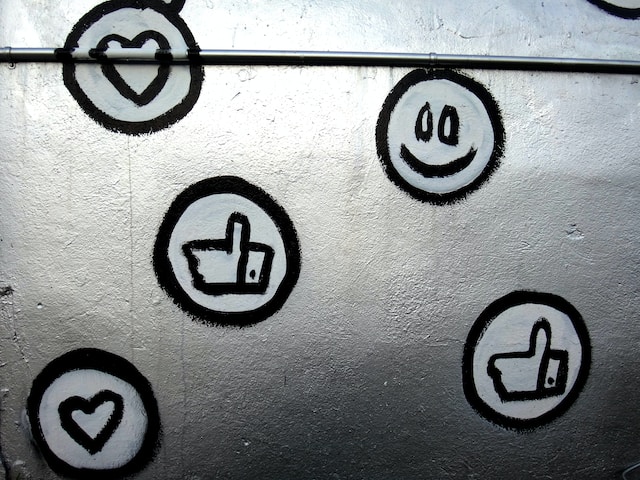
트위터에서 마음에 들어요를 비공개로 설정하는 방법
의심할 여지 없이 X(이전 트위터)에서 비공개 계정을 만들면 많은 혜택이 있습니다. 하지만 트위터에서 계정을 비공개로 전환하면 놓칠 수 있는 몇 가지 사항이 있습니다. 예를 들어, X에서 팔로워 요청을 보내는 것을 싫어하는 사람들이 있기 때문에 많은 팔로워를 잃을 수 있습니다. 또한 트위터 팔로워가 많더라도 트윗의 도달 범위와 가시성이 제한될 수 있습니다.
소셜 미디어를 사용할 때는 계정의 공개 여부에 따라 사람들이 내가 좋아하는 것을 볼 수 있으므로 개인정보 보호 설정을 고려하는 것이 중요합니다. 이러한 모든 사항을 고려하여 계정을 공개로 설정할 수도 있습니다. 하지만 '좋아요' 탭과 같은 계정의 일부를 숨길 수 있습니다. 이렇게 하면 아무도 내가 마음에 들어요 표시한 게시물을 트위터에서 볼 수 없습니다. 트위터에서 마음에 들어요를 비공개로 설정하는 방법을 고려할 때는 먼저 프리미엄 구독이 있어야 한다는 점을 기억하세요. 따라서 트위터에서 마음에 들어요 표시한 트윗을 숨기는 방법이 궁금하다면 이 섹션에서 자세한 가이드를 확인하세요.
트위터에서 마음에 들어요 표시를 숨기는 5단계는 다음과 같습니다:
- 먼저 X 프리미엄에 가입하세요.
- 홈페이지 왼쪽 상단의 프로필 아이콘을 탭하여 탐색 메뉴를 엽니다.
- "프리미엄"을 클릭하면 추가 옵션이 표시되고 "환경설정"을 선택합니다.
- "새 기능을 미리 사용해보기"를 선택하고 "프로필 사용자 지정"을 탭합니다.
- 마지막으로 '마음에 들어요 탭 숨기기' 옵션 옆에 있는 버튼을 토글합니다.
이 작업을 수행하면 다른 시청자 및 트위터 API에서 내 마음에 들어요 탭이 자동으로 숨겨집니다. 그러나 개별 마음에 들어요는 게시물에 계속 표시됩니다.
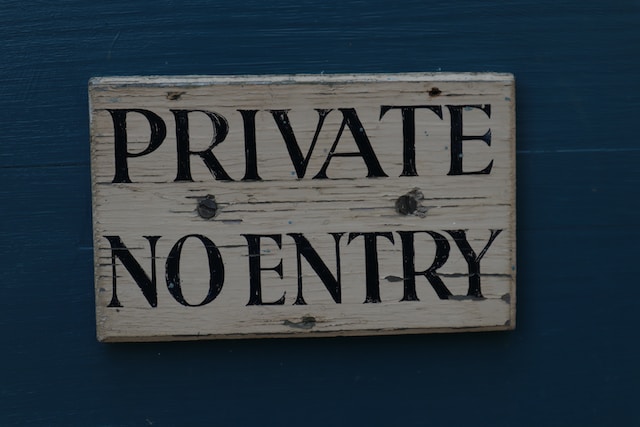
트위터를 비공개로 설정하는 방법
트위터에서는 가입 시 기본적으로 계정을 공개 계정으로 등록합니다. 그러나 나중에 비공개 계정으로 변경할 수 있습니다. 또한 버그로 인해 개인정보 보호 설정이 변경되고 계정이 비공개화되어 사용자가 내 게시물을 리트윗할 수 없게 될 수도 있습니다. 따라서 이제 트위터를 비공개로 설정하는 방법이 궁금할 수 있습니다.
간단한 단계로 가능합니다. 계정을 다시 공개하려면 계정을 비공개로 전환할 때와 동일한 단계를 거쳐야 합니다. 아래의 세 단계에 따라 계정을 공개 계정으로 복원하는 방법에 대한 자세한 안내가 나와 있습니다:
- 트위터 탐색 메뉴에서 "설정 및 지원"을 열고 "설정 및 개인정보"를 탭합니다.
- '개인정보 보호 및 보안'을 선택한 다음 '오디언스 및 태그 지정' 옵션을 선택합니다.
- 마지막으로 스위치를 끄거나 '글 보호' 옵션 옆의 확인란을 선택 취소합니다.
그러면 계정이 공개 계정으로 복원되어 X의 모든 사용자가 액세스할 수 있으며 비공개로 올린 트윗을 포함한 모든 게시물이 공개 트윗이 됩니다.
내 타임라인에 전체 트위터 커뮤니티에 공개하고 싶지 않은 게시물이 많이 있을 수 있습니다. 이러한 게시물이 있는 경우 계정을 다시 공개하기 전에 해당 게시물을 삭제하는 것이 가장 좋습니다. 그러나 이러한 트윗이 많은 경우 시간이 오래 걸릴 수 있습니다. 또한 X에서 삭제한 트윗은 다시 찾을 수 없을 수도 있습니다. 하지만 트위터를 비공개로 설정했다가 다시 공개하는 방법을 배웠다면 타임라인을 정리하는 방법도 배워두어야 합니다.
훌륭한 트위터 관리 도구인 TweetDelete를 사용하면 이러한 트윗을 일괄 삭제할 수 있습니다. 또한 이 도구는 트윗과 마음에 들어요를 삭제한 후 복구할 수 있도록 보존합니다. 또한 트윗 삭제를 사용하여 클릭 한 번으로 전체 트윗 또는 마음에 들어요 표시한 타임라인을 내 아카이브로 가져올 수도 있습니다. 더 이상 고민하지 말고 지금 바로 트위터 타임라인을 필터링하고 정리하세요!










